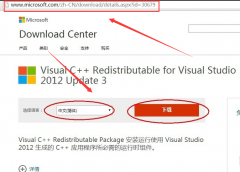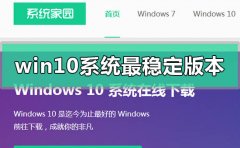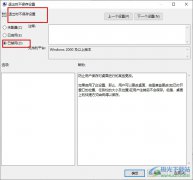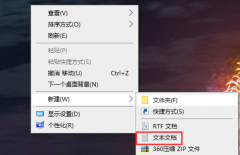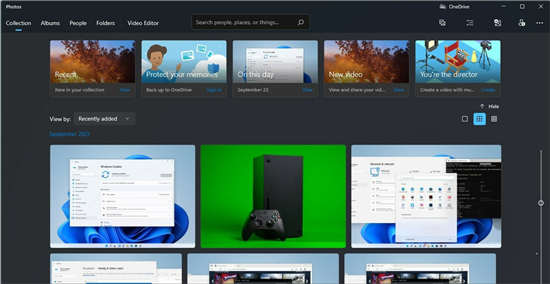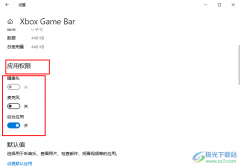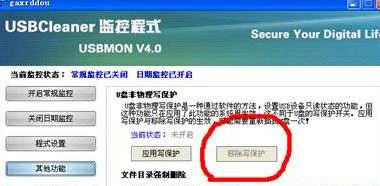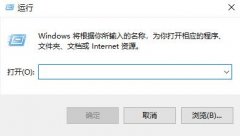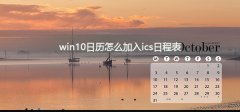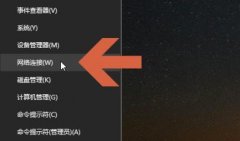有使用win0系统的小伙伴有遇见win10日历打不开的情况,这个是正常的电脑的小故障而已,在win10系统的隐私设置里可以解决,今天小编带来了详细的解决方法,下面大家一起来看看吧。
win10右下角的日历打不开解决方法
1、在win10系统中点击开始→点击上方的程序列表按钮→往下找到拼音(中文)R→日历
2、初次使用,可能新事件会点不开(鼠标靠上去,不会有选中的深蓝色),可以在隐私中设置一下。点击桌面左上方的三道杠图标→底部就会有设置菜单;
3、在弹出的界面中点击隐私;
4、如果之前使用过设置,可以点击左上方的齿轮状图标,即可进入设置的主界面;
5、然后点击隐私→日历;
6、允许应用访问我的日历,开启一下(如果已经开启了,再关闭一下,再开启即可);
7、再进入日历的界面,点击新事件就可以使用了(开启或关闭会还原默认值),虽然操作很简单,但是此法可以解决很多Windows10系统中的异常问题。
win10系统相关问题
win10日历怎么显示在桌面上
win10日历显示周数
win10主题更换不了
win10主题在哪个文件夹
以上就是电脑技术网 Tagxp.com为您带来的win10右下角的日历打不开解决方法,希望可以解决掉您的困惑。想了解更多的问题请收藏电脑技术网 Tagxp.com哟。欢迎您的查看。